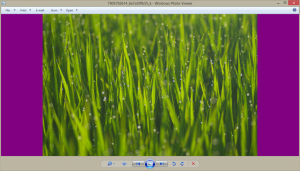Како онемогућити огласе у Скипе-у [ажурирано за најновије верзије]
Раније смо покрили бројне трикове да се решимо Скипе огласа. Од тада је Скипе ажуриран. Ево проширене верзије упутства са додатним информацијама применљивим на недавну верзију Скипе-а.
Наш претходни чланак "Како онемогућити огласе у Скипе прозору за ћаскање“ долази са свим потребним информацијама за онемогућавање огласа у Скипе прозору за ћаскање. Међутим, у верзији 7 Скипе наставља да приказује чувар места уместо огласа. У овом чланку ћемо видети како блокирати огласе и уклонити чувар места у Скипе-у 7 и новијим.
Овако Скипе 7 изгледа ван кутије:
Када се повећа, приказује још више огласа:
Онемогућите Скипе огласе
Да бисте их онемогућили, урадите следеће.
- Идите на контролну таблу (погледајте сви начини за отварање контролне табле).
- Пронађите и отворите ставку Цонтрол Панел\Нетворк анд Интернет\Интернет Оптионс.
- Пређите на картицу Безбедност.
- Кликните на икону „Ограничене локације“ и кликните на дугме Сајтови:
- Унесите следеће у оквир за текст, а затим притисните дугме Додај:
https://apps.skype.com/
- Затворите Интернет опције и поново покрените Скипе.
Ти си готов. Постоји споредни ефекат овог трика. Скипе-ова „Почетна“ страница ће такође бити онемогућена:
Међутим, то није проблем, јер је бескорисно и не пружа никакву посебно корисну функцију. Све остале функције Скипе-а раде како се очекује.
Сада, уместо огласа, Скипе приказује празна чувара места. Ево како то изгледа када је Скипе максимизиран:
Ево нормалног прозора:
Уклоните чуваре места за Скипе огласе
Да бисте се решили чувара места огласа, урадите следеће.
- Напусти Скипе.
- Отворите фасциклу свог Скипе профила. Може се приступити притиском на Победити + Р пречице и укуцајте следеће у поље Рун:
%аппдата%\скипе
- Пронађите фасциклу са ИД-ом вашег профила. У мом случају то је „Сергеи. Ткаченко":
- Унутар те фасцикле наћи ћете датотеку под називом цонфиг.кмл. Отворите га помоћу Нотепад-а:
- Пронађите ред који садржи овај текст:
АдвертПлацехолдер
- Промените његову вредност са овог:
1 на ово:
0